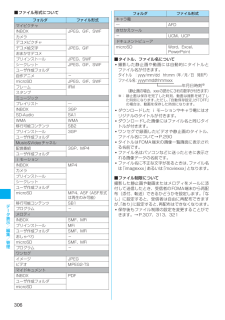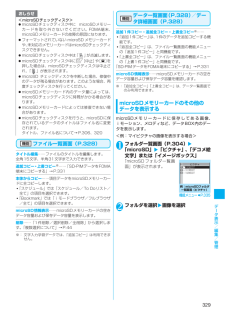Q&A
取扱説明書・マニュアル (文書検索対応分のみ)
"ファイル名"6 件の検索結果
"ファイル名"10 - 20 件目を表示
全般
質問者が納得写真サイズが大きすぎるかと思います。mixiでは480×640(VGA)がベストサイズになります。※最大値が640×640のため400KBのサイズですと初期設定のままか960×1280になっているかと思います。VGAですと1枚当たり150kb前後になります。この場合はフリーソフトでリサイズするソフトウエア(AzPainter)等で480×640にリサイズしてください。以降VGA設定してください。マイクロSDであれば附属のSDカードアダプタ利用し直接typePのSDカードスロットに挿入してください。ない場合は...
6001日前view50
全般
質問者が納得ダウンロード(アプリ)以外は着信設定不可能です!アプリを使う方法が有りますがサイズが200KBぐらいまでかな!?40秒ぐらいかな!?私も記事を読んだだけで試してはいません。過去に記載が有ります!
5862日前view25
全般
質問者が納得あり得る事です。写真は前の持ち主さんの消し忘れた画像何かでしょう。デジカメなどで撮った写真をSDに保存しても、携帯だと見れない事あります。パソコンのファイルを記録させても、携帯ではその記録を閲覧できないです。要するに、携帯でその画像なりを再生するにはキャパオーバーという状況とも言えますし、携帯同士でも、機種の違いで閲覧できない事があります。コンビニのマルチコピー機は、ほとんどのメディアに対応しているうえ、携帯からデジカメ、PCまでのデータを操作できる、来るもの拒まずの能力があるものとお考え下さい。だから、マ...
5482日前view51
全般
質問者が納得ファイル名(タイトル)と書かれていますが、ファイル名とタイトルは別物です。言われてるのはタイトルでしょうか?タイトルは携帯独自の管理情報のようで、パソコンでつけたタイトルは引き継がれないようです。他の携帯で付けた(付いた)タイトルは引き継がれるようですが。書き込み手段によって、タイトルは自動設定されます。datalinkでも通信モード(本体への書き込み)ではタイトルが引き継がれますが、SDモードではファイル名が変換されてしまい、それがタイトルに設定されてしまいますね。「違うファイル名」、「名前が変わってしま...
5902日前view47
全般
質問者が納得すこしググってみたけど そういう情報がHITしなかった・・・再度DLして別の場所で解凍してみるとか。それとも クイックタイムの関係?自分では症状がつかめなかった。着うたなら携帯動画変換君ではなく 「着もと」というフリーソフトで着うたを作るという手も。http://www.chitora.jp/tyaku.html補足:着もとの圧縮形態は.7zなので対応する解凍ソフトがいる
5717日前view59
306デ タ表示/編集/管理■ファイル形式について■タイトル、ファイル名について撮影した静止画や動画には自動的にタイトルとファイル名が付きます。タイトル :yyyy/mm/dd hh:mm (年/月/日 時刻※)ファイル名:yyyymmddhhmmxxx 年月日時刻※(静止画の場合、xxxの部分に3桁の数字が付きます)※: 静止画は保存を完了した時刻、動画は撮影を終了した時刻になります。ただし、「自動保存設定」が「OFF」の場合は、動画を保存した時刻になります。ダウンロードした i モーションやキャラ電にはオリジナルのタイトルが付きます。ダウンロードした画像にはファイル名と同じタイトルが付きます。ワンセグで録画したビデオや静止画のタイトル、ファイル名について→P.290タイトルはFOMA端末の画像一覧画面に表示される名前です。ファイル名はパソコンなどに送ったときに表示される画像データの名前です。ファイル名に不正な文字があるときは、ファイル名は「imagexxx」あるいは「moviexxx」となります。■ファイル制限について撮影した静止画や動画またはメロディをメールに添付して送信したとき、受信者のFOMA端末か...
317次ページにつづくデ タ表示/編集/管理アイコン常時表示設定※(お買い上げ時:ON)⋯⋯横画面表示で、再生位置表示やワンセグ効果などのアイコンを常時表示するかどうかを設定します。※: 設定内容はワンセグの同機能にも反映されます。しおりを利用するしおりには「指定しおり」と「復旧しおり」があります。「指定しおり」とは、あらかじめビデオの任意の場面に登録しておくことができ、2つまで作成できます。「復旧しおり」とは、ビデオ再生中に着信や各種アラーム動作などがあった場合に自動的に登録されるしおりです。1フォルダ一覧画面(P.315) w「しおり」2しおりを選択しおりが登録されている場面からビデオの再生がはじまります。■ しおりを削除する場合wu[機能]w「削除」「復旧しおり」は削除できません。キャラ電とはテレビ電話をお使いのときに、相手のFOMA端末に自分側のカメラ映像を送る代わりにキャラクタを代替画像として送信します。キャラ電を表示する キャラ電をダウンロードする→P.1881iw「データ BOX」w「キャラ電」「キャラ電一覧画面」が表示されます。2 キャラ電を選択「キャラ電画面」が表示されます。キャラ電一覧の見...
290ワンセグ■保存件数と録画時間の目安※1:データ量により実際に保存できる件数が少なくなる場合があります。※2:放送局、番組によって最大録画時間は異なります。※3:2GバイトのmicroSDメモリーカードの場合の目安です。静止画を保存する録画した静止画はデータBOXのワンセグフォルダ内のイメージフォルダに保存されます。 microSDメモリーカードには保存できません。 放送電波の受信レベルが のときは静止画録画できません。 録画した静止画を再生するには→P.3041ワンセグ視聴画面(P.281)wE静止画が保存されます。ワンセグの設定を行う 〈ユーザ設定〉1iw「ワンセグ」w「ユーザ設定」2以下の項目から選択字幕表示設定 ⋯⋯視聴開始時に字幕を表示するかどうかを設定します。ON(ヨコスタイル:下) (お買い上げ時)⋯⋯字幕を視聴画面の下部に表示します。ON(ヨコスタイル:上) ⋯⋯字幕を視聴画面の上部に表示します。OFF⋯⋯字幕を表示しません。ビデオ録画先設定(お買い上げ時:本体)⋯⋯録画したビデオの録画先を設定します。録画予約の場合は、本機能の設定にかかわらず、予約時に設定した保存先に保存されます。電池少...
187iモ ド/iモ シ ン/iチ ネル■ ダウンロードを中止する場合wo[中止]またはt途中までダウンロードしたデータを保存するかどうかのメッセージが表示された場合は、「YES」を選択するとダウンロードしたところまでが保存されます。この場合、後で残りすべてのデータを追加でダウンロードできます。→P.187■ パスワード入力画面が表示された場合PDFデータに設定されているパスワードを入力してください。■ PDFデータを保存する場合wu[機能]w「保存」w「YES」wフォルダを選択最初にすべてのデータを取得するPDFデータの場合は、すべてのページが保存されます。ページ単位でデータを取得するPDFデータの場合は、取得したところまでのデータ(ページ)が保存されます。まだ取得していないページは、後から追加でダウンロードできます。→P.187■ PDFデータの表示を終了する場合wtPDFデータを保存していない場合は、終了するかどうかのメッセージが表示されます。保存する場合は「NO」を選択します。部分的に取得したPDFデータを追加で取得する部分的に取得したPDFデータの残りのページ(データ)を、追加でダウンロードします。...
364Music&Videoチ ネル/音楽再生プレイリストを作成する1プレイリスト一覧画面(P.364)/楽曲一覧画面(P.358) wu[機能]w「プレイリスト作成」2フォルダを選択複数の楽曲をプレイリストに登録します。「複数選択について」→P.44■ 楽曲一覧画面の場合w「1件設定/選択設定/全設定」を選択「全設定」を選択すると、楽曲一覧画面のすべての楽曲をプレイリストに登録します。3プレイリスト名を入力プレイリストが作成され、プレイリスト楽曲一覧画面が表示されます。■ 再生する場合wd[再生]プレイリストを再生する1フォルダ一覧画面(P.358) w「プレイリスト」「プレイリスト一覧画面」が表示されます。■ プレイリストをすぐに再生する場合w再生するプレイリストを反転wo[再生]2プレイリストを選択「プレイリスト楽曲一覧画面」が表示されます。■「全曲リスト(本体)」を選択した場合FOMA端末(本体)に保存されているすべての楽曲(再生可能な楽曲)が含まれたプレイリストが表示されます。3d[再生]プレイリストの再生がはじまり、登録した順番で楽曲が再生されます。プレイリスト一覧画面(P.364)プレイリスト作...
329デ タ表示/編集/管理ファイル一覧画面(P.328)タイトル編集⋯⋯ファイルのタイトルを編集します。全角15文字、半角31文字まで入力できます。追加コピー・上書コピー※⋯⋯「SD-PIMデータをFOMA端末にコピーする」→P.331本体からコピー⋯⋯項目データをmicroSDメモリーカードに全コピーします。「スケジュール」では「スケジュール/To Doリスト/全て」の項目を選択できます。「Bookmark」では「iモードブラウザ/フルブラウザ/全て」の項目を選択できます。microSD情報表示 ⋯⋯microSDメモリーカードの空きデータ容量および保存データ容量を表示します。削除⋯⋯「1件削除/選択削除/全削除」から選択します。「複数選択について」→P.44※: 文字入力学習データでは、 「追加コピー」は利用できません。データ一覧画面(P.328)/データ詳細画面(P.328)追加1件コピー・追加全コピー・上書全コピー※⋯⋯「追加1件コピー」は、1件のデータを追加コピーする機能です。「追加全コピー」は、ファイル一覧画面の機能メニューの「追加1件コピー」と同機能です。「上書全コピー」は、ファイル一覧画面の...
348デ タ表示/編集/管理■ PDFデータに設定されているiモードしおりをすべて削除する場合wu[機能]w「全削除」w端末暗証番号を入力w「YES」 PDFデータ画面(P.343)/ドキュメント画面(P.345)ズームアウト⋯⋯縮小表示します。ズームイン⋯⋯拡大表示します。表示⋯⋯ページの表示サイズを「倍率指定/全体表示/実際の大きさ/幅にあわせる」から選択します。ページ移動⋯⋯表示するページを「最初のページ/前のページ/次のページ/最後のページ/指定のページ」 から選択します。検索※1⋯⋯「文字列を検索する」→P.347ページレイアウト※2⋯⋯ページの表示スタイルを「単一ページ/連続ページ/見開きページ」から選択します。リンク表示※1※2⋯⋯URL、電話番号、メールアドレスを選択するとリンク先にアクセスや電話発信およびiモードメール作成ができます。※ PDFデータ内にあるリンクを表示させた場合は、 画面のスクロールやツールバーの使用ができません。tを押すと、通常のPDFデータ画面に戻ります。ツール/スクロールバー非表示⇔ツール/スクロールバー表示⋯⋯ツールバー、スクロールバーの非表示/表示を切り替えます。...
222メ ルメール詳細画面(P.214、217)返信※1※2⋯⋯「新たに本文を入力して返信する」→P.211引用返信※1※2⋯⋯「本文を引用して返信する」→P.211転送※1※2⋯⋯「iモードメールをほかの宛先に転送する」→P.211再編集※3⋯⋯送信済みメールの宛先や題名、本文を編集します。o[送信]を押すと、メールを送信できます。再送信※3⋯⋯メールを再送信します。保護/保護解除⋯⋯メールを保護/保護解除します。フォルダ移動⋯⋯移動先のフォルダを選択し、メールを移動します。コピー⋯⋯メールの本文、題名、メールアドレスをコピーします。コピーした文字は本文入力画面に貼り付けることができます。「文字のコピー/切り取り/貼り付け」→P.399クイック検索※1→P.371アドレス登録・電話帳登録⋯⋯「メールアドレスを電話帳に登録する」→P.212データ保存⋯⋯「iモードメールに添付されているファイルを確認・保存する」→P.213挿入画像保存⋯⋯デコメール本文に挿入されている画像を選択し、マイピクチャのフォルダに保存します。保存後、待受画面などに設定するかしないかを選択できます。デスクトップ貼付⋯⋯送信元/宛先のアド...
318デ タ表示/編集/管理■ キャラ電表示中にダイヤルボタンでアクションを選択する場合キャラ電表示中の画面で以下のダイヤルボタンを押してアクションを再生します。「全体アクション」:アクション一覧でアクション名の右にある1桁の数字(1~9)またはq1~q9 「パーツアクション」:アクション一覧でアクション名の右にある2桁の数字(11~99) <例:全体アクション「怒る」を選択する場合>※キャラ電は正像表示です。<例:パーツアクション「顔アップ」を選択する場合>■ 音声に合わせてキャラ電の口の動きに変化を付ける場合キャラ電によっては、送話口からの音声に合わせてキャラ電も一緒に話しているような口の動きを与えることができるものもあります。機能メニューやダイヤルボタンを押してアクションの再生が行われた場合は、送話口からの音声よりも選択したアクションの動きが優先されます。キャラ電一覧画面(P.317)/キャラ電画面(P.317)キャラ電発信⋯⋯キャラ電を代替画像としてテレビ電話をかけます。キャラ電発信画面では電話番号の入力以外にbを押すと、着信履歴、リダイヤル、電話帳から電話番号を検索できます。代替画像設定⋯⋯キャラ電...
320デ タ表示/編集/管理2MB以下(お買い上げ時)⋯⋯2Mバイトまで撮影することができます。※1:フォトモードでのみ利用できます。※2:ムービーモードでのみ利用できます。メロディを再生する 〈メロディ〉内蔵メロディや効果音、サイトなどからダウンロードしたメロディは、データBOXのメロディで再生します。1iw「データ BOX」w「メロディ」「フォルダ一覧画面」が表示されます。メロディのフォルダ内容について→P.3032フォルダを選択「メロディ一覧画面」が表示されます。メロディ一覧の見かた→P.320■ iモードでメロディを検索する場合w「iモードで探す」3メロディを選択「メロディ画面」が表示され、メロディの再生がはじまります。「メロディ再生中の操作について」→P.321メロディ一覧の見かた■メロディ種別アイコン:ファイル制限が設定されていたり、メールへの添付、FOMA端末外への出力が禁止されているデータ■取得方法アイコン■設定できる項目アイコン■タイトル、ファイル名についてサイトなどから取得したメロディにはオリジナルのタイトルが付きます。タイトルはFOMA端末のメロディ一覧画面に表示される名前です。ファイル...
- 1